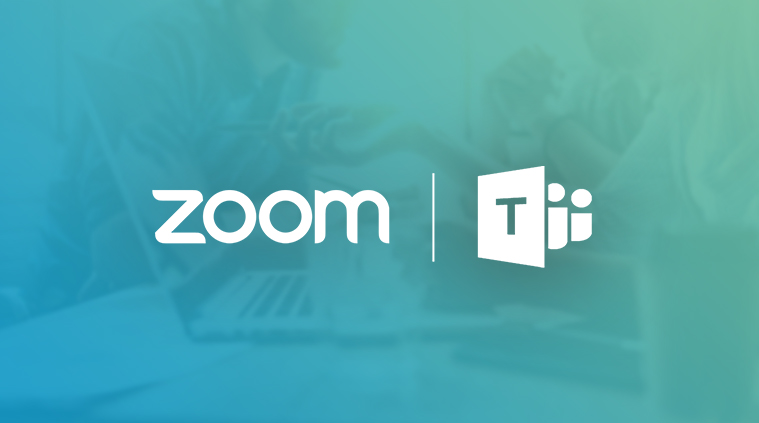Zuletzt aktualisiert: 3.05.2024
Das Betriebssystem HP ThinPro 7.1 ist ein Thin Client OS welches auf Debian basiert. Wir erklären Ihnen Schritt-für-Schritt, wie Sie die beiden Programme MS Teams und Zoom lokal auf Ihrem HP Thin Client mit ThinPro7.1 installieren.
Für die Installation brauchen Sie folgendes:
- Einen Thin Client von HP auf dem Betriebssystem ThinPro 7.1 läuft
- Eine Kamera
- Ein Headset
- Ein paar Debian Installations-Packages, welche Sie im Internet finden
- Ein extra Programm für Teams, damit dies optimal funktioniert (libxcb-xtest0_1.14-2_amd64.deb). Unter folgendem Link können Sie sich diese Datei herunterladen:
https://debian.pkgs.org/sid/debian-main-amd64/libxcb-xtest0_1.14-2_amd64.deb.html
- Debian AMD Version von Teams (teams_1.3.00.16851_amd64.deb). Unter folgendem Link können Sie sich die Version herunterladen: https://packages.microsoft.com/repos/ms-teams/pool/main/t/teams/teams_1.3.00.5153_amd64.deb ab
- Die Debian AMD Version von Zoom (zoom_amd64.deb). Diese Datei können Sie sich unter folgendem Link herunterladen: https://zoom.us/download?os=linux
Für eine möglichst reibungslose Installation empfehlen wir die Downloads in genau dieser Reihenfolge durchzuführen und auch so auf dem Gerät zu installieren.
Um die Dateien lokal auf dem Client zu installieren, müssen diese auf einem USB-Stick gespeichert werden. Das OS erkennt die Dateien auf dem USB-Stick als Update. Somit wird ein Fenster automatisch geöffnet, wo nur noch die Häkchen gesetzt werden müssen, um alles zu installieren.
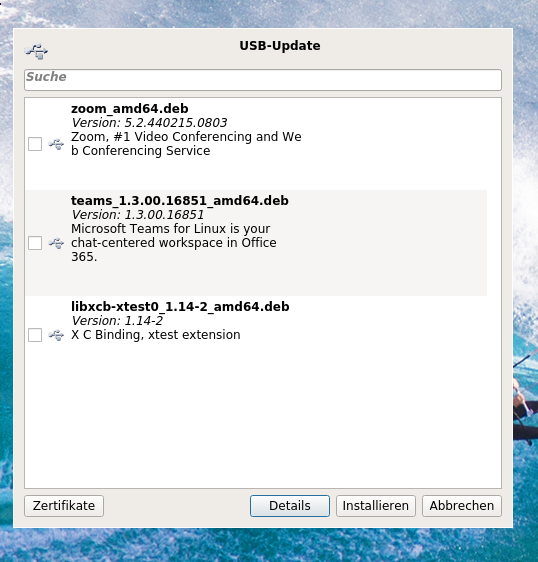
Es kann sein, dass eine Installation nicht sauber durchläuft, aber die Programme werden sauber installiert. Nach der Installation kann man ein Custom Icon auf dem Desktop anlegen. Rechte Maustaste > Erstellen > Sonstiges > Benutzerdefiniert > Custom Icon Bearbeiten > Name eintragen > darunter den Startnamen des Programms. Dort hinterlegen Sie die Startnamen von Teams und Zoom. Wenn Sie jetzt auf ein Icon klicken, öffnet sich das gewünschte Programm.
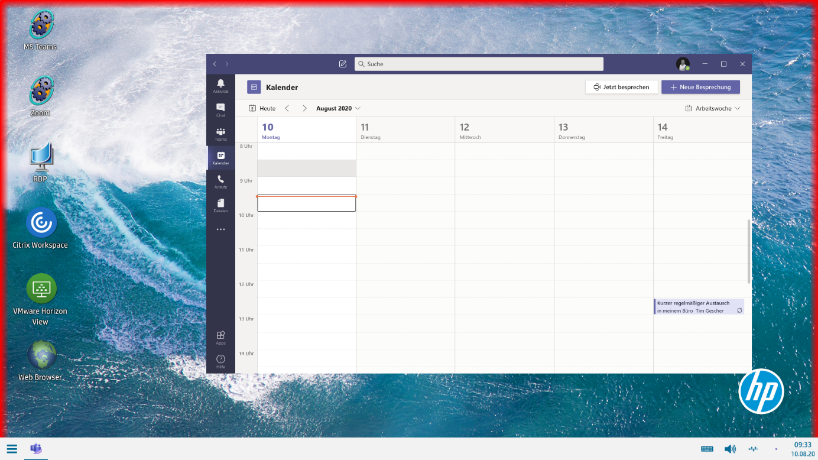
Starten Sie jetzt MS Teams und loggen Sie sich wie gewohnt mit ihren Zugangsdaten ein. Bei Zoom können Sie ebenfalls so verfahren. Nun haben Sie MS Teams und Zoom auf Ihren Thin Client lokal installiert.
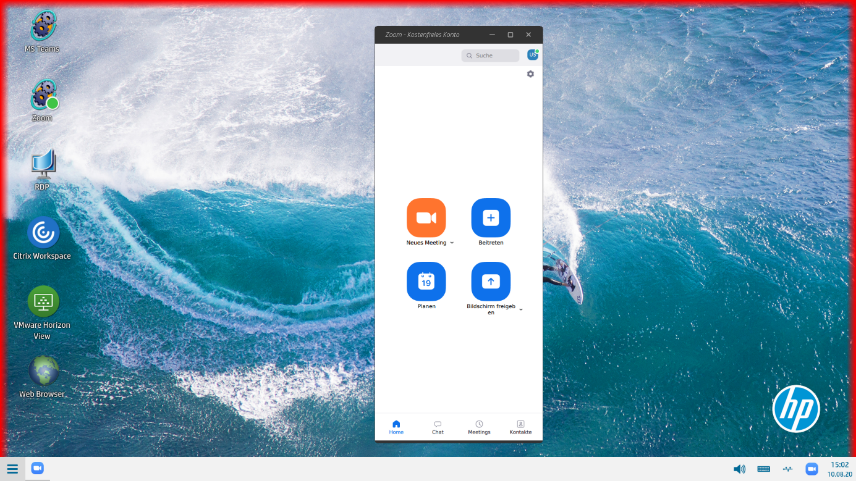
Testhardware: HP t620 4Core 4GB RAM/ 16GB SSD ThinPro 7.1, MS LifeCam Studio, Plantronics C720
Bei Fragen zum Thema kontaktieren Sie uns gerne: technik@group24.de.






























.png)